Cách tạo bộ lọc trong excel chi tiết cho người mới bắt đầu
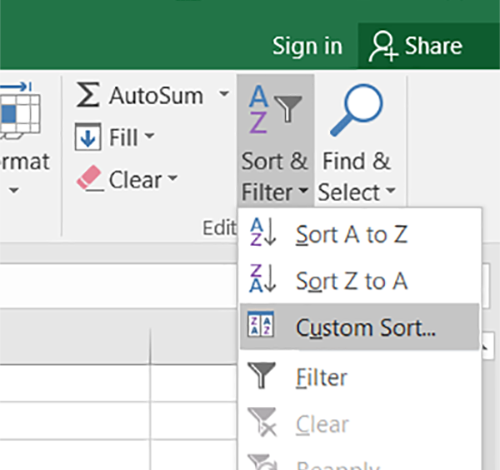
Bạn đã biết cách tạo bộ lọc trong excel chưa?.
Các bạn có thể sử dụng bộ lọc trong excel để lọc hoặc tìm kiếm các thông tin, dữ liệu trong bảng excel mộc cách nhanh nhất, sau khi sử dụng bộ lọc, bạn có thể sao chép, chỉnh sửa, tạo biểu đồ hay in chỉ những hàng được hiển thị mà không cần phải sắp xếp lại toàn bộ danh sách. Vậy thì cách tạo bộ lọc như thế nào?. Các bạn hãy cùng chúng tôi tìm hiểu ngay bây giờ nhé!.
Cách tạo bộ lọc trong excel dành cho người mới bắt đầu
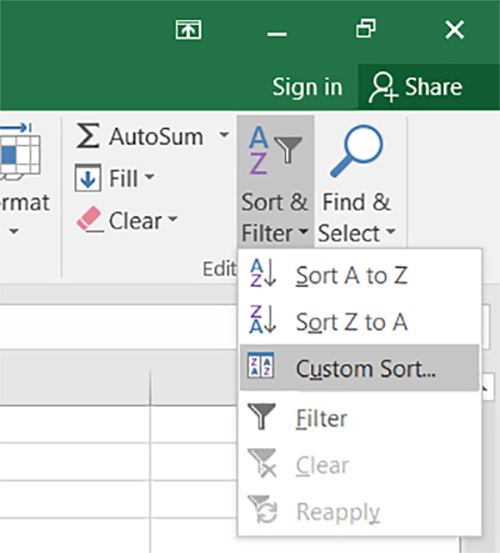
Trong đó:
Sort A to Z và Sort Z to A:
Đối với giá trị ký tự: Sắp xếp từ A đến Z, Sắp xếp từ Z trở về A, và Sắp xếp theo màu sắc.
Với các giá trị số: Được sắp xếp từ nhỏ đến lớn, từ lớn đến nhỏ hoặc theo màu sắc.
Đối với ngày tháng năm: Sắp xếp từ mới đến cũ, từ cũ đến mới, theo màu sắc.
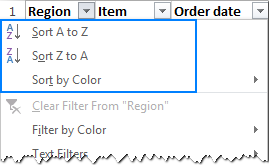
1. Cách thêm bộ lọc filter trong excel
Bước 1: Trên thanh menu nằm ngang, chọn Data > Filter
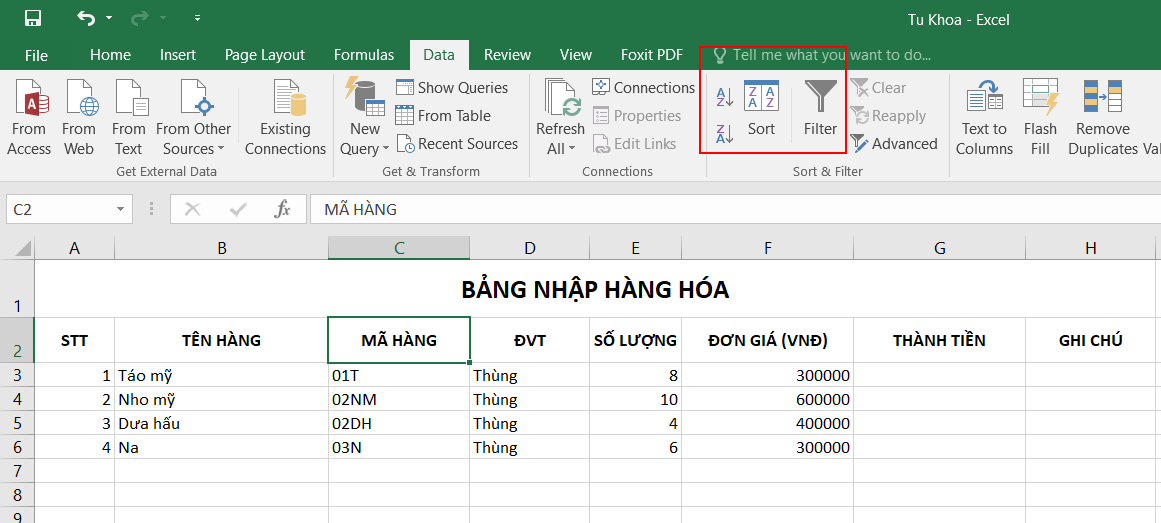
Bước 2: Tại thanh menu nằm ngang chọn Home > Sort & Filter > Filter. Bạn có thể sử dụng phím tắt Ctrl Shift L để tắt, bật tính năng bộ lọc filter.
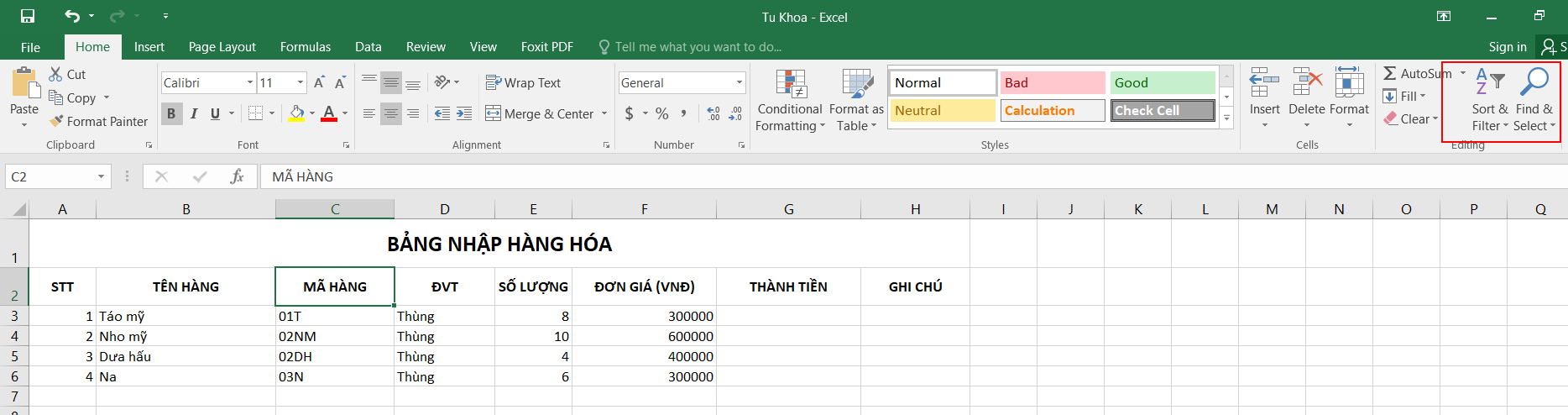
2. Cách dùng bộ lọc trong excel
Một mũi tên hướng xuống A drop-down arrow trong tiêu đề của cột có nghĩa là bộ lọc đã được thêm vào, nhưng vẫn chưa được sử dụng. Khi bạn di chuyển chuột xung quanh mũi tên, một mẹo màn hình hiển thị (Hiển thị Tất cả).
Để lọc được dữ liệu trong excel chúng ta thực hiện các bước sau:
Bước 1: Nhấp vào mũi tên có hướng xuống dưới ở cột mà bạn muốn lọc.
Bước 2: Bỏ chọn Selec All để bỏ chọn tất cả các dữ liệu một cách nhanh chóng. Tích chọn những hộp dữ liệu mà bạn muons hiển thị.
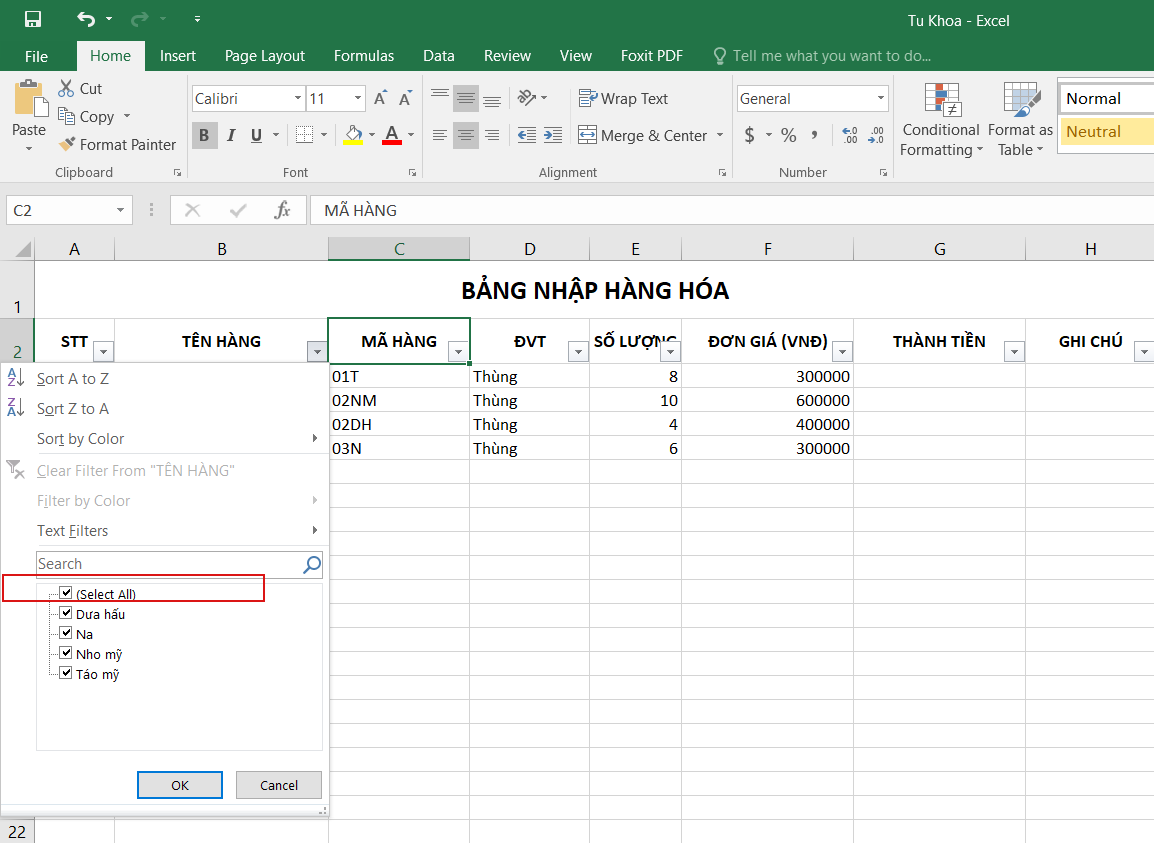
Ví dụ: Chúng ta muốn lọc cột Tên hàng, (dưa hấu).
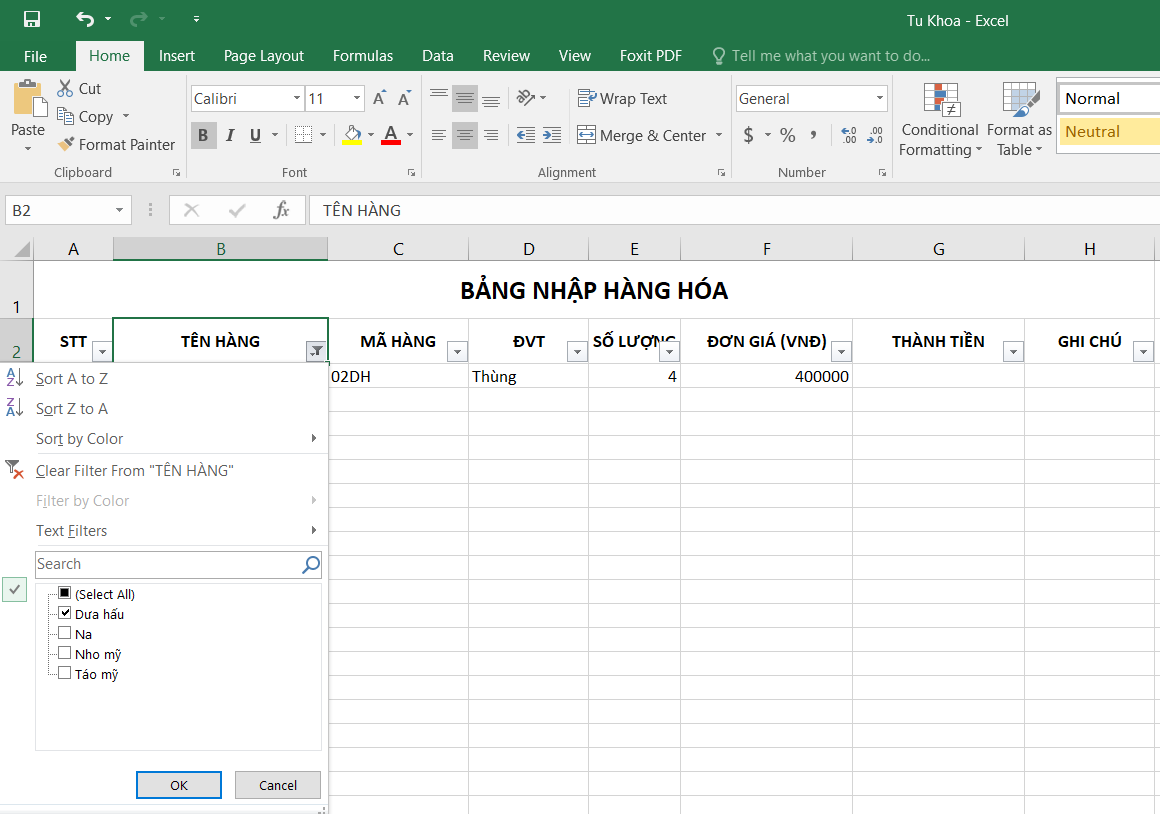
Và kết quả được như hình bên dưới
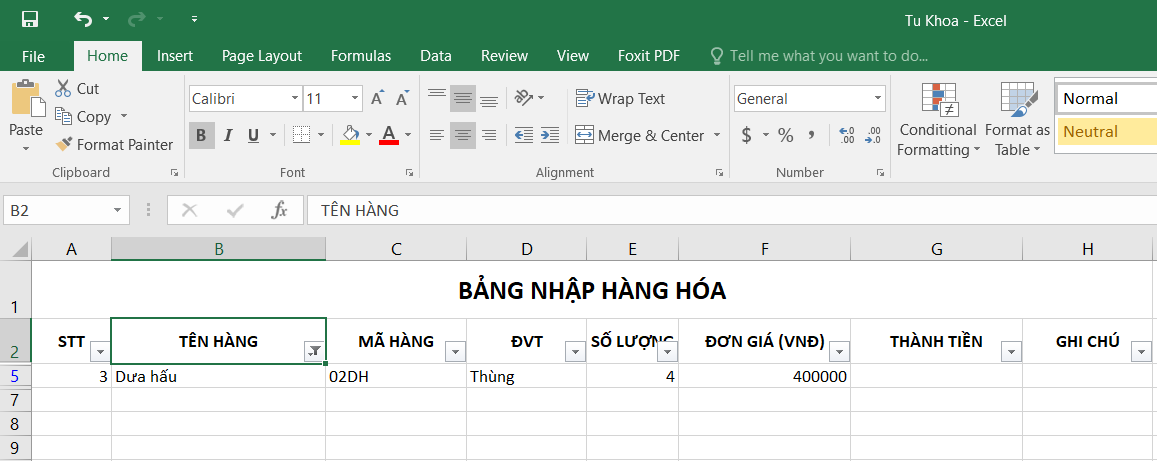
Chúc các bạn thực hiện thành công!.
Lọc dữ liệu vô cùng đơn giản với hàm Filter trong Excel
Hướng dẫn cách Lọc dữ liệu vô cùng đơn giản với hàm Filter trong Excel
Contact
? Email: excel.chicken@gmail.com
? Link Facebook: https://www.facebook.com/excelchicken
? Link Fanpage: https://www.facebook.com/gaexcelonline/
? Link Group: https://www.facebook.com/groups/2212224209065875
? Zalo: http://zaloapp.com/qr/p/p78wwrhhb0fh
Donate
? Paypal: excel.chicken@gmail.com
? Unghotoi: https://unghotoi.com/gaexcel
? Paypal: https://vrdonate.vn/gaexcel
? ViettinBank: 101871902505 Nguyễn Văn Trí
Link tải file thực hành: không có link tải file cho video này
Ấn đăng ký để ủng hộ và nhận video mới: http://bit.ly/DangKyKenhGaExcel
Gaexcel \



